教你在支付宝中如何修改支付密码
1、第一步、登录支付宝后,点击屏幕右下角“我的”。

2、第二步、点击“设置”。

3、第三步、点击“安全设置”。

4、第四步、点击“密码设置”。

5、第五步、点击“重置支付密码”

6、第六步、点击“不记得”或者“记得”进行下一步操作,如果记得原密码就选“记得”,不记得原密码就选“不记得”,这里我选“记得”进行下一步操作。

7、第七步、在“修改支付密码”下方方框里输入原密码进行验证。

8、第八步、在“修改支付密码”下方方框里输入新设置的密码即可。
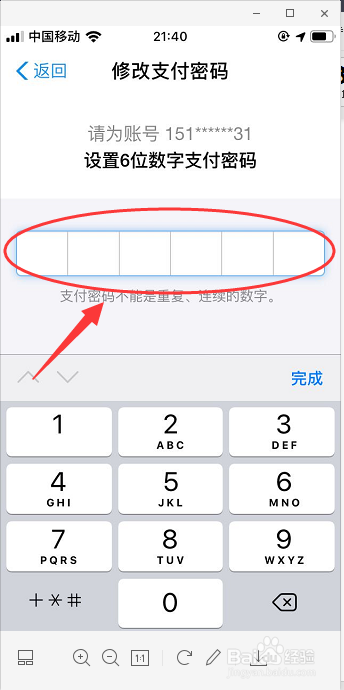
9、总结:距霜
1、登录支付宝后,点击屏幕右下角“我的”;
2、点击“设置”;
3、点击“安兼获辞全设置”;
4、点击“密码设置”;
5、点击“重置支付密码”;
6、点击“不记得”或者“记得”进行下一步操作,如果记得原密码就选“记得”,不记得原密码就选“不记得”,这里我选“记得”进行下一步操作。
7、在“修改支付密码”下方方框鬼离里输入原密码进行验证。
8、在“修改支付密码”下方方框里输入新设置的密码即可。
声明:本网站引用、摘录或转载内容仅供网站访问者交流或参考,不代表本站立场,如存在版权或非法内容,请联系站长删除,联系邮箱:site.kefu@qq.com。
阅读量:79
阅读量:53
阅读量:92
阅读量:163
阅读量:146